Tipke Fn (F1, F2, F3 itd.)的Kratka oblika jefunkcijske tipkeje bil zasnovan za izvajanje posebnih dejanj na prenosnih računalnikih, kot je nadzor svetlosti zaslona, glasnosti zvočnika, izklop/vklop brezžičnega omrežja itd. Kombinirane tipke so v prvi vrstici tipkovnice (F1-F12).
Vendar pa je veliko uporabnikov poročalo, da po namestitvi sistema Windows 2020 oktobra 10 funkcijske tipke za posodobitev niso delovale na njihovih prenosnih računalnikih.
vsebina
Funkcijske tipke Windows 10 ne delujejo
Pred kratkim so moje funkcijske tipke prenehale delovati pravilno.Nenadoma se po nadgradnji na Windows 10 različico 1903 nič ne zgodi in moje tipke za glasnost ne naredijo ničesar.prosim pomagajte čim prej
Ker se je težava začela pojavljati po nedavni nadgradnji sistema Windows, lahko to težavo povzroči neprimerljivo poškodovan gonilnik.Tukaj lahko uporabite nekaj rešitev za popravilo "Funkcionalne tipke ne delujejo na prenosnem računalniku Windows 10"
Zaženite orodje za odpravljanje težav s strojno opremo
- Pritisnite Win + I, da odprete okno z nastavitvami.
- Poiščite "Posodobitev in varnost" in ga odprite.
- Na levi plošči izberite Odpravljanje težav, nato razširite Strojna oprema in naprave.
- Zaženite orodje za odpravljanje težav in preverite, ali tipke delujejo pravilno.
Orodje za odpravljanje težav mora znova zagnati prizadeto napravo (v tem primeru tipkovnico) in njeno ustrezno storitev.
Odstranite/znova namestite gonilnik tipkovnice
- Pritisnite tipki "Logotip Windows" + "X" na tipkovnici.
- Na seznamu kliknite Upravitelj naprav.
- Razširite tipkovnico s seznama naprav, z desno tipko miške kliknite nameščen gonilnik in izberite Odstrani.V oknu za odstranitev, če obstaja možnost: "Izbriši programsko opremo gonilnika za to napravo", lahko izberete to možnost in izbrišete poškodovan gonilnik iz računalnika.
- Sledite navodilom na zaslonu, da končate, nato pa znova zaženite računalnik, ko ste pozvani.
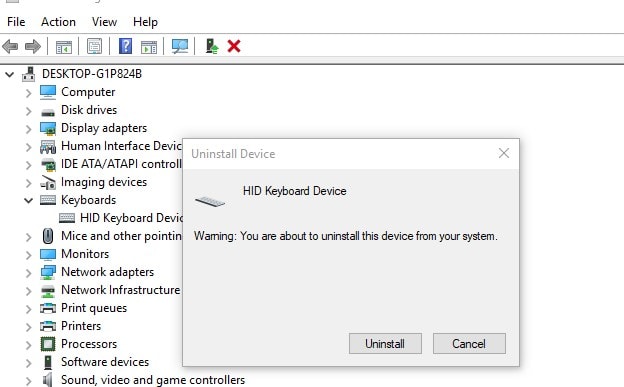
Po ponovnem zagonu in preverite, ali Windows samodejno zazna gonilnik tipkovnice.Če ne, pojdite na spletno mesto proizvajalca prenosnika in poiščite najnovejši gonilnik za Windows 10, ki je na voljo za tipkovnico, nato sledite navodilom na spletnem mestu, da ga namestite.Ponovno zagnal Windows in ob naslednjem preverjanju prijave so funkcijske tipke delovale.
Onemogoči filtrske tipke
Filtrirne tipke so funkcija sistema Windows, zasnovana za preprečevanje ponavljajočih se pritiskov tipk.Čeprav je malo verjetno, da bo funkcija dejansko blokirala funkcijske tipke na tipkovnici, je možno.Priporočamo, da začasno onemogočite to funkcijo in preverite, ali pomaga.
- Pojdi do " Nadzorna plošča", Nato odpri " Center za enostaven dostop”.
- Pomaknite se navzdol in izberite "Poenostavi uporabo tipkovnice" Opcije.
- Pomaknite se navzdol in poiščite "filter ključ"Opcije.poskrbiNi izbrano" odpri filter ključ" Opcije .
- Ko izklopite to možnost, kliknite aplikacijo In 確定 da shranite spremembe.
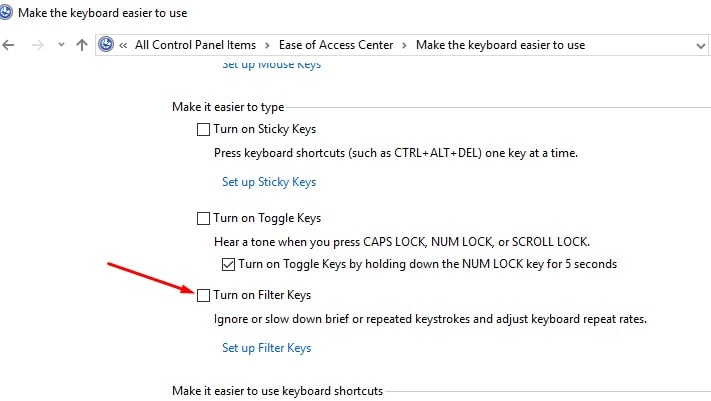
Spremenite nastavitve v centru za mobilnost
Windows Mobility Center je privzeto nameščen na večini prenosnikov.Vendar imajo sistemi Dell dodatno nastavitev v vrstici funkcijskih tipk, ki jo lahko spremenimo.Če želite to narediti, sledite tem preprostim korakom:
1] Pritisnite tipko Windows + S.Nadaljujte z iskanjem "Window Mobility Center".Ko je aplikacija odprta, poiščite "vrstico funkcijskih tipk".
2] Zdaj kliknite spustno puščico in izberite "Funkcionalne tipke".
3] Kliknite Uporabi, da shranite potrebne spremembe in zaprete aplikacijo.
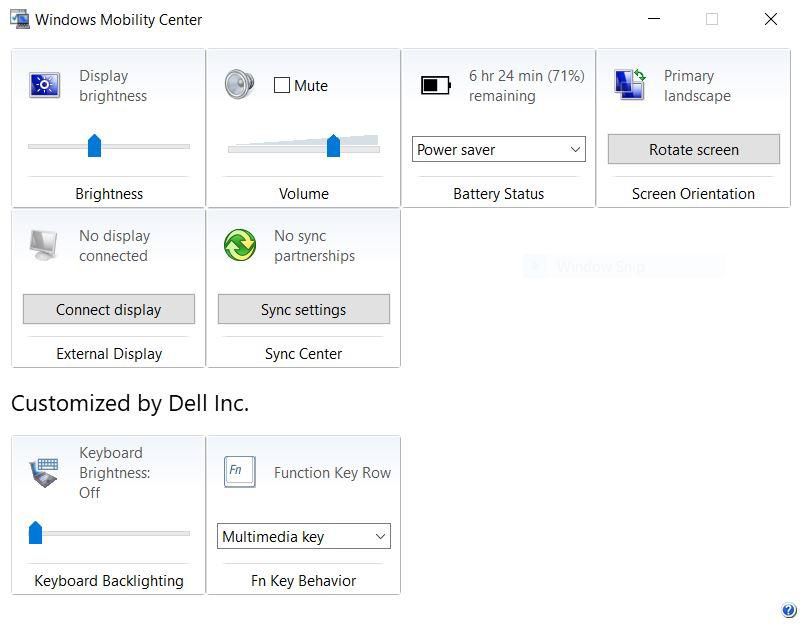
Ali je katera od teh rešitev pomagala popraviti "Funkcionalne tipke ne delujejo na prenosnem računalniku z operacijskim sistemom Windows 10"?Sporočite nam v spodnjih komentarjih.


![[Popravljeno] Microsoft Store ne more prenesti aplikacij in iger](https://oktechmasters.org/wp-content/uploads/2022/03/30606-Fix-Cant-Download-from-Microsoft-Store.jpg)
![[Popravljeno] Microsoft Store ne more prenesti in namestiti aplikacij](https://oktechmasters.org/wp-content/uploads/2022/03/30555-Fix-Microsoft-Store-Not-Installing-Apps.jpg)

